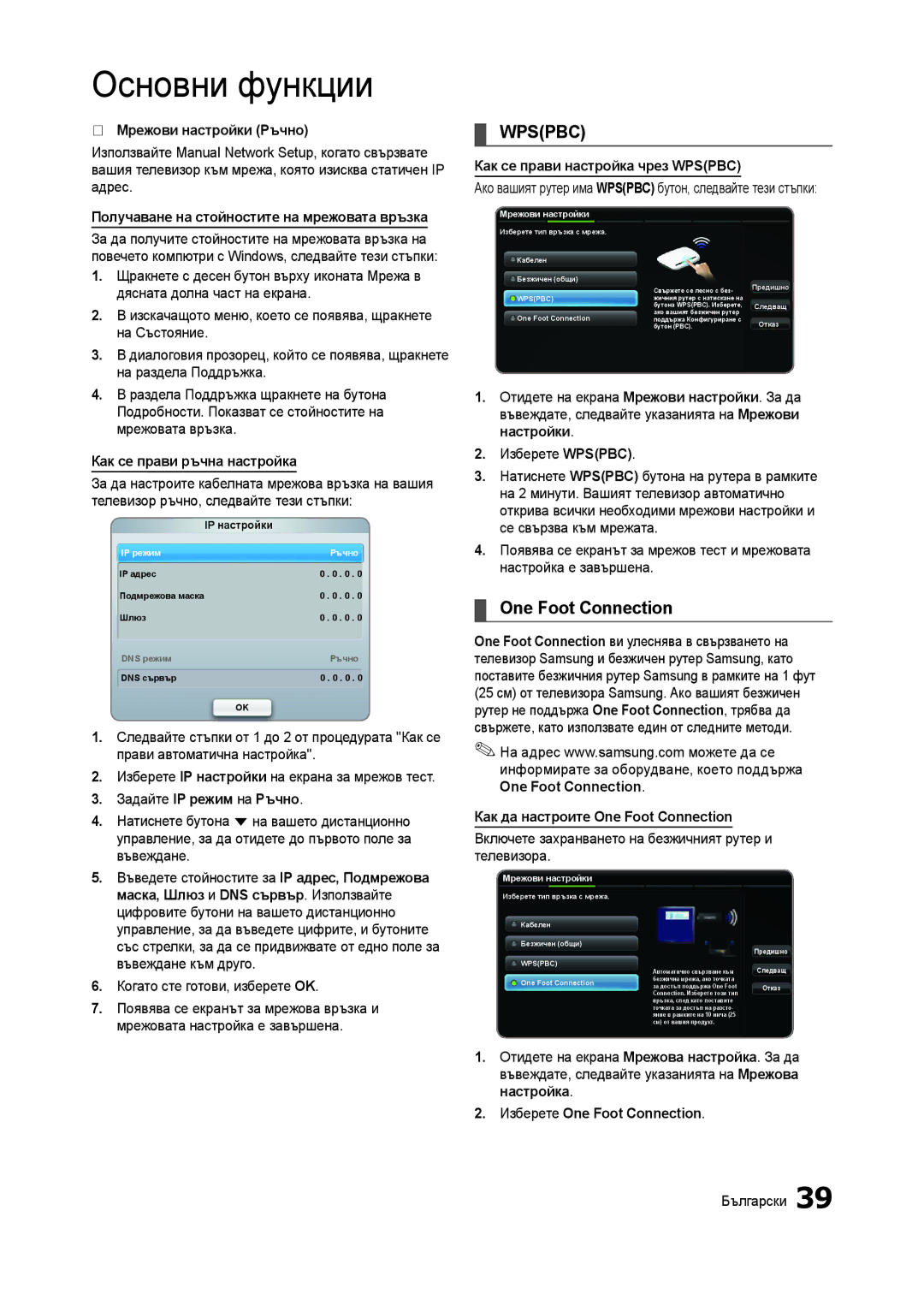Основни функции
□□ Мрежови настройки (Ръчно)
Използвайте Manual Network Setup, когато свързвате вашия телевизор към мрежа, която изисква статичен IP адрес.
¦¦ WPS(PBC)
Как се прави настройка чрез WPS(PBC)
Ако вашият рутер има WPS(PBC) бутон, следвайте тези стъпки:
Получаване на стойностите на мрежовата връзка
За да получите стойностите на мрежовата връзка на повечето компютри с Windows, следвайте тези стъпки:
1. | Щракнете с десен бутон върху иконата Мрежа в |
| дясната долна част на екрана. |
2. | В изскачащото меню, което се появява, щракнете |
| на Състояние. |
3. | В диалоговия прозорец, който се появява, щракнете |
| на раздела Поддръжка. |
Мрежови настройки
Изберете тип връзка с мрежа.
Кабелен
Безжичен (общи)
WPS(PBC)
One Foot Connection
Свържете се лесно с без- жичния рутер с натискане на бутона WPS(PBC). Изберете, ако вашият безжичен рутер поддържа Конфигуриране с бутон (PBC).
Предишно
Следващ
Отказ
4. В раздела Поддръжка щракнете на бутона |
Подробности. Показват се стойностите на |
мрежовата връзка. |
Как се прави ръчна настройка
За да настроите кабелната мрежова връзка на вашия телевизор ръчно, следвайте тези стъпки:
| IP настройки | ||
IP режим |
|
| Ръчно |
IP адрес | 0 . 0 . 0 . 0 | ||
Подмрежова маска | 0 . 0 . 0 . 0 | ||
Шлюз | 0 . 0 . 0 . 0 | ||
DNS режим |
|
| Ръчно |
DNS сървър | 0 . 0 . 0 . 0 | ||
|
|
| |
|
| OK |
|
|
|
|
|
1. | Следвайте стъпки от 1 до 2 от процедурата "Как се |
| прави автоматична настройка". |
2. | Изберете IP настройки на екрана за мрежов тест. |
3. | Задайте IP режим на Ръчно. |
4. | Натиснете бутона dна вашето дистанционно |
| управление, за да отидете до първото поле за |
| въвеждане. |
1.Отидете на екрана Мрежови настройки. За да въвеждате, следвайте указанията на Мрежови настройки.
2.Изберете WPS(PBC).
3.Натиснете WPS(PBC) бутона на рутера в рамките на 2 минути. Вашият телевизор автоматично открива всички необходими мрежови настройки и се свързва към мрежата.
4.Появява се екранът за мрежов тест и мрежовата настройка е завършена.
¦¦ One Foot Connection
One Foot Connection ви улеснява в свързването на телевизор Samsung и безжичен рутер Samsung, като поставите безжичния рутер Samsung в рамките на 1 фут (25 см) от телевизора Samsung. Ако вашият безжичен рутер не поддържа One Foot Connection, трябва да свържете, като използвате един от следните методи.
✎✎На адрес www.samsung.com можете да се информирате за оборудване, което поддържа One Foot Connection.
Как да настроите One Foot Connection
Включете захранването на безжичният рутер и телевизора.
5. | Въведете стойностите за IP адрес, Подмрежова |
| маска, Шлюз и DNS сървър. Използвайте |
| цифровите бутони на вашето дистанционно |
| управление, за да въведете цифрите, и бутоните |
| със стрелки, за да се придвижвате от едно поле за |
| въвеждане към друго. |
6. | Когато сте готови, изберете OK. |
7. | Появява се екранът за мрежова връзка и |
| мрежовата настройка е завършена. |
Мрежови настройки
Изберете тип връзка с мрежа.
Кабелен
Безжичен (общи)
WPS(PBC)
One Foot Connection
| Предишно |
Автоматично свързване към | Следващ |
безжична мрежа, ако точката |
|
за достъп поддържа One Foot | Отказ |
Connection. Изберете този тип |
|
връзка, след като поставите |
|
точката за достъп на разсто- |
|
яние в рамките на 10 инча (25 |
|
см) от вашия продукт. |
|
1.Отидете на екрана Мрежова настройка. За да въвеждате, следвайте указанията на Мрежова настройка.
2.Изберете One Foot Connection.